1. Вставьте флешку в Мак и откройте ДИСКОВУЮ УТИЛИТУ (искать в Программы/Утитилиты). В моем примере на скриншотах флешка 16Гб и имеет один раздел с меткой FLASKA. Отмотнируйте все разделы на вашей флшеке. (Нужно кликнуть на символ треугольника рядом с именем раздела). Уж простите, что так подробно :-) Пишу для чайников.
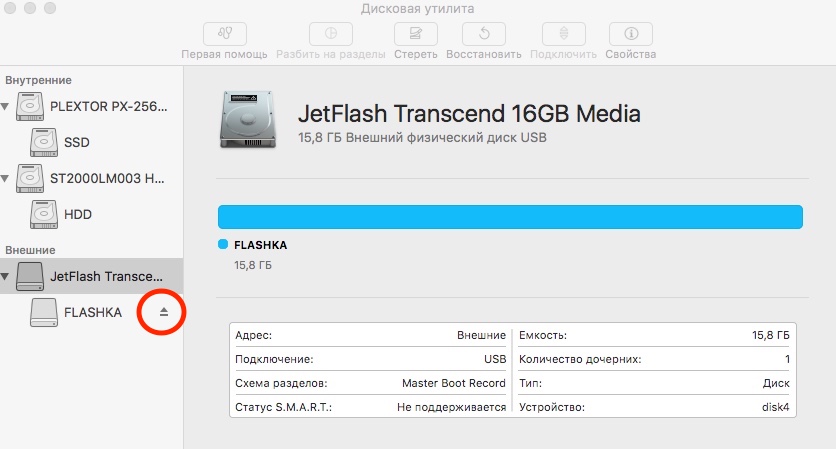
2. Отформатируйте флешку в FAT32 c MBR. Нажмите на кнопку СТЕРЕТЬ
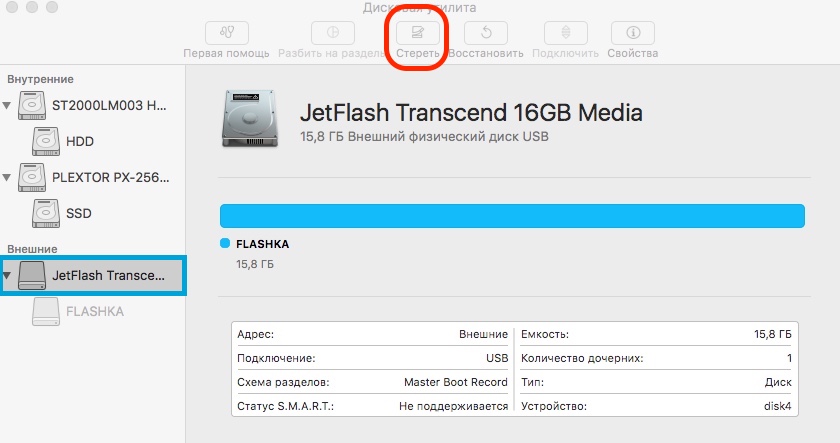
3. В появшемся окне заполните поле Имя (латинницей), выберите Формат: MS-DOS (FAT) и Схема: Master Boot Record. Вобщем все как на скриншоте ниже. Нажмите на кнопку СТЕРЕТЬ.
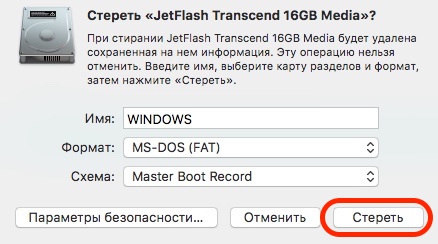
4. По окончинии процесса стирания, нажмите на кнопку ГОТОВО.
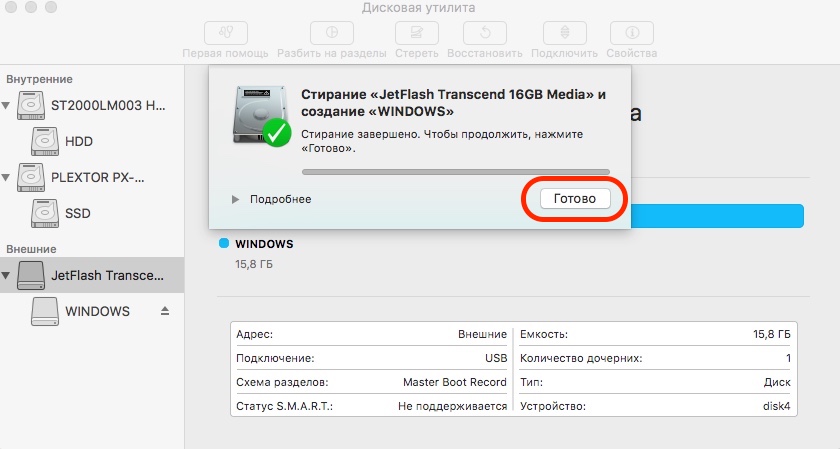
5. Переходим к файлу ISO образа с Windows.
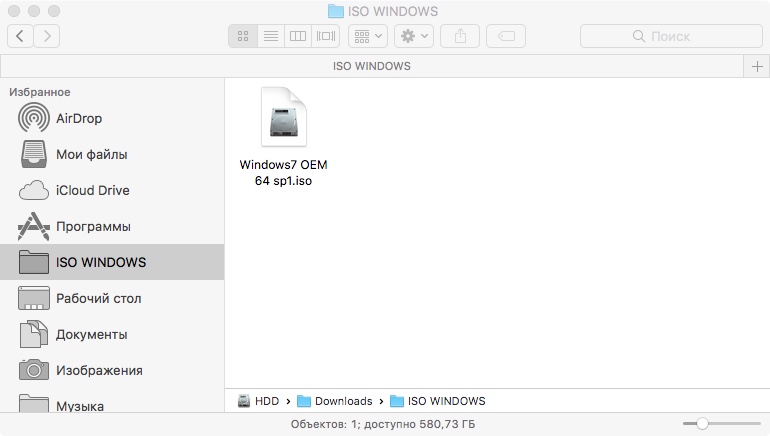
6. Просто кликните на файл с архивом, он примонтируется, и в отдельном окне FINDER откроется содержимое этого ISO. Это содержимое, т.е. все файлы, нужно просто переписать на флешку.
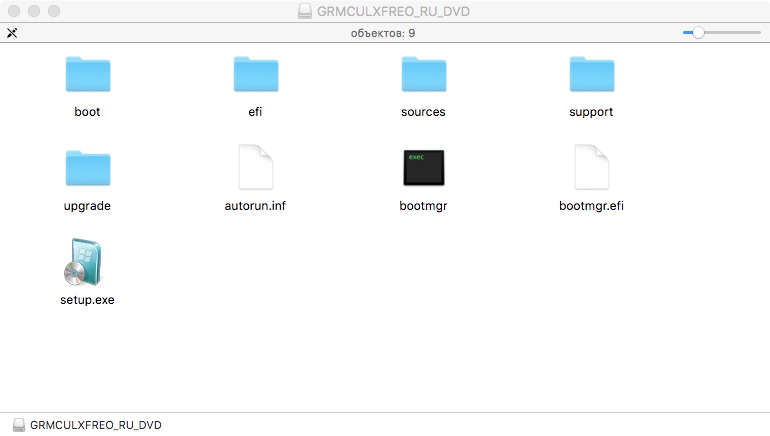
7. Если у вас ISO Windows8 64бит или Windows10 64бит и собираетесь загружаться с этой флешки на другом компьютере в режиме UEFI, то можете смело не выполнять остальные пункты инструкции, а отмонтировать флешку и идти загружаться на другом компьютере. А можете и не пропускать, потому что хуже не станет, но может пригодится.
8. Если у вас Windows7, Windows8 или Windows10 и собираетесь загружать дургой компьютер в режме MBR, то необходимо сделать флешку загрузочной, т.е. записать MBR и PBR на флешку. Может сами сделать архивы MBR и PBR с какой-нибудь работающей флешки при помощи программы BOOTICE, но это только в Windows можно сделать. Точнее я не знаю, как на маке. Вообще, я для себя это уже сделал эти архивы и и могу поделиться с вами на Яндекс Диске https://yadi.sk/d/t6Vr9Rkm3JJQZu . Чтобы вам не запутаться в инструкции и не плодить правки в моих командах из примера в Терминале, договоримся, что файл с PBR будет иметь имя win_pbr.bin, а файл с MBR будет иметь имя win_mbr.bin
10. Откройте приложение ТЕРМИНАЛ. (искать в Приложения/Утилиты). В Терминале выполните команду:
diskutil list
Эта команда выведет список доступных устройств и разделов подключенных к вашему маку. Найдите свою USB флешку. Она должна быть (external, physical), а в столбце "NAME" отображаются метки ее разделов . Затем запомните соответствующий /dev/diskN, где "N" - индекс вашего диска. Например:
/dev/disk4 /dev/disk4 (external, physical): #: TYPE NAME SIZE IDENTIFIER 0: FDisk_partition_scheme *15.8 GB disk4 1: DOS_FAT_32 WINDOWS 15.8 GB disk4s1
В моем примере устройство /dev/disk4 это моя флешка, а устройство /dev/disk4s1 - это раздел FAT32 с меткой WINDOWS на этой флешке
10. Перед записью PBR и MBR на флешку необходимо отмонтировать разделы флешки. В ТЕРМИНАЛЕ выполните команду:
diskutil unmountDisk /dev/diskN
Замените /dev/diskN на свое устройство, которое вы нашли в предыдущем пункте. В моем примере - "/dev/disk4". Если все правильно, Терминал ответит:
Unmount of all volumes on disk4 was successful
11. Запишите сначала PBR в раздел флешки /dev/diskNs1 (замените Путь к Файлу и N на свою цифру)
sudo dd if=/ВАШ_ПУТЬ_К_ФАЙЛУ_PBR/win_pbr.bin of=/dev/diskNs1
(Подсказка: Чтобы не мучаться, можно получить Путь к файлу очень просто. Нужно открыть рядом два окна Терминал и Finder. И перетянуть файл с PBR в Терминал. Увидите что получится и догадаетесь уже тогда, как скопировать путь.)
Придется ввести пароль админа, без него никак, а без sudo не запустить dd. Если все правильно, Терминал ответит:
Password: 13+0 records in 13+0 records out 6656 bytes transferred in 0.003413 secs (1950212 bytes/sec)
12. Затем запишите MBR на флешку /dev/diskN
sudo dd if=/ВАШ_ПУТЬ_К_ФАЙЛУ_MBR/win_mbr.bin of=/dev/diskN
Ответ Терминала:
1+0 records in 1+0 records out 512 bytes transferred in 0.000544 secs (941053 bytes/sec)
13. Напоследок необходимо извлечь флешку.
diskutil eject /dev/diskNОтвет терминала:
Disk /dev/disk4 ejected
13. КОНЕЦ
